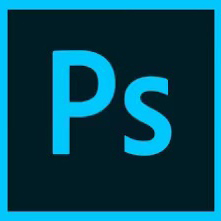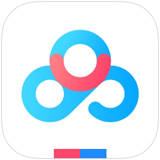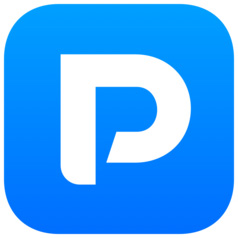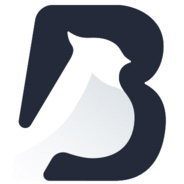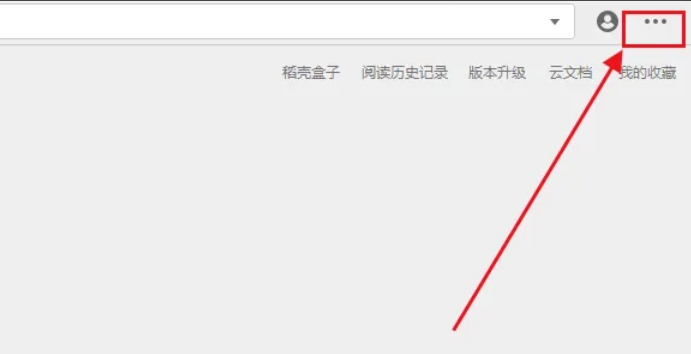photoshop怎么导入画笔-photoshop导入画笔的方法
来源:代码网下载
作者:
更新时间:2026-01-09
photoshop是数字图像处理的标杆工具,其强大的功能和广泛的应用场景使其成为创意工作者和技术人员的核心选择。插件、模板、社区资源庞大,持续更新适配新需求。智能填充、一键抠图、神经滤镜等功能提升效率。接下来就让天天小编为大家解答一下photoshop怎么导入画笔以及photoshop导入画笔的方法吧!
第一步
启动photoshop。点击顶部菜单栏的 “窗口”(window)。在下拉菜单中选择 “画笔”(brushes),打开画笔工具面板。

第二步
在画笔工具面板右上角,点击 三横图标(≡ 或 ☰,类似菜单按钮)。

第三步
从弹出的菜单中选择 “导入画笔”(import brushes)。

第四步
在文件选择窗口中,定位到存储画笔文件的路径。(画笔文件通常为 .abr 格式)

第五步
选中需要导入的 .abr 文件,点击 “载入”(load)。

第六步
导入成功后,新画笔会立即显示在画笔工具面板的预设列表中,可直接使用。

以上就是天天小编为你整理的photoshop怎么导入画笔以及photoshop导入画笔的方法啦,希望能帮到您